苹果怎样连接无线蓝牙耳机 苹果手机连接无线耳机的步骤
更新时间:2023-10-18 17:12:14作者:jiang
苹果怎样连接无线蓝牙耳机,如今随着科技的不断进步,无线蓝牙耳机成为了许多人追逐的时尚潮流,作为一款备受瞩目的智能手机品牌,苹果手机在连接无线耳机方面也有着独特的步骤和方法。通过简单的设置和操作,我们可以轻松地将苹果手机与无线蓝牙耳机连接起来,享受到无拘束的音乐和通话体验。本文将带领大家一起了解苹果手机连接无线耳机的简单步骤,让我们一起探索这个便捷而高效的连接方式。
步骤如下:
1.打开手机,找到“设置”图标,如图所示。
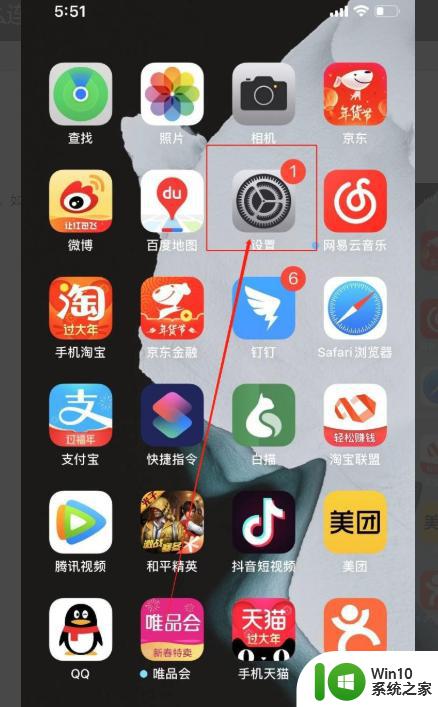
2.打开手机的设置后,找到“蓝牙”选项。点击进入。如图所示。
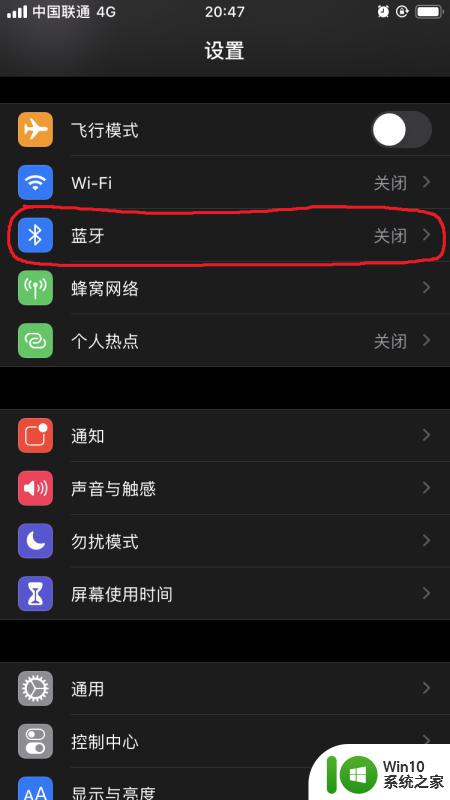
3.在最上方找到蓝牙,点击右侧的按钮。打开蓝牙。
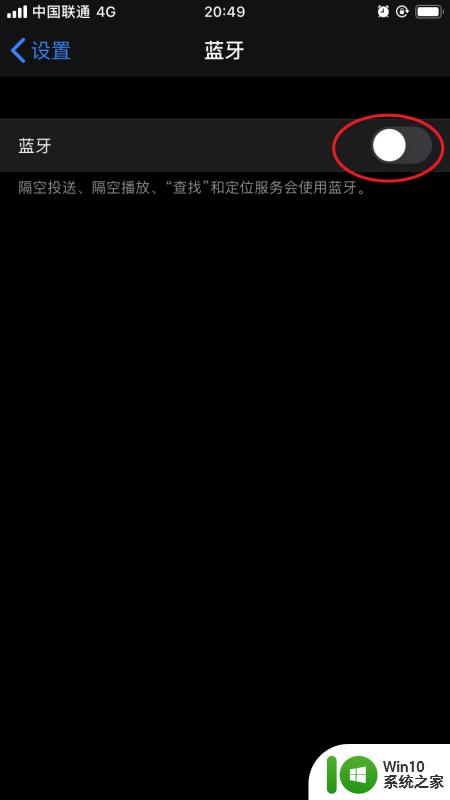
4.在其他设备中找到想要连接的无线耳机,点击进行连接。
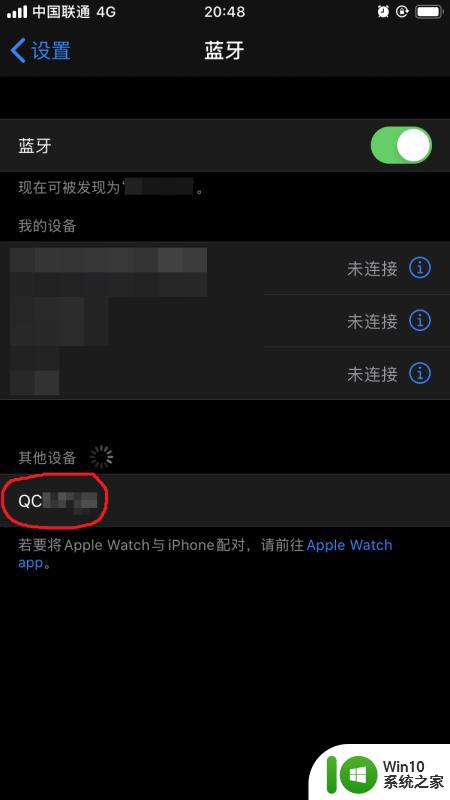
5.如图,无线耳机已经连接完成。
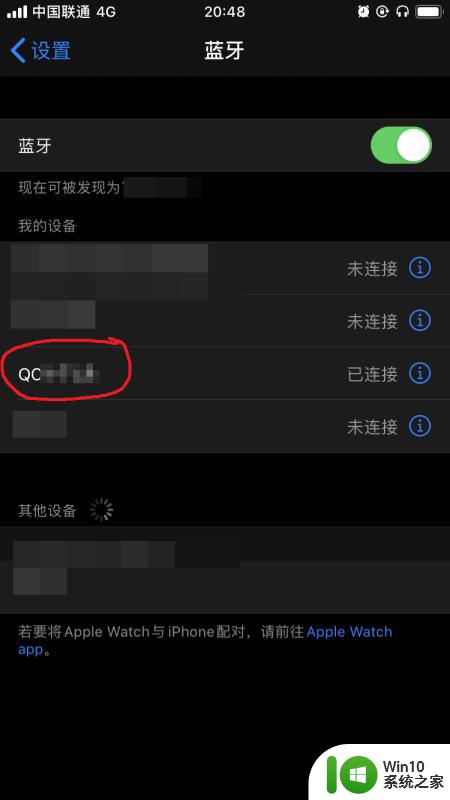
以上就是苹果如何连接无线蓝牙耳机的全部内容,如果您有任何疑问,请参考我们提供的步骤进行操作,我们希望这些步骤能够对您有所帮助。
- 上一篇: wps取消加密 wps取消加密的步骤
- 下一篇: 电脑时间如何更改时间 怎样在ppt中插入动态时间显示
苹果怎样连接无线蓝牙耳机 苹果手机连接无线耳机的步骤相关教程
- 苹果手机与蓝牙耳机怎么连接 苹果蓝牙耳机配对步骤
- 苹果怎么连普通耳机 苹果手机蓝牙耳机连接步骤
- 无线耳机如何连接手机蓝牙 蓝牙耳机连接手机的步骤
- 苹果能连接普通的有线耳机吗 苹果有线耳机连接教程
- 无线蓝牙耳机连接手机的方法 蓝牙耳机怎么连接手机
- 安卓手机连接苹果蓝牙耳机 安卓手机如何与苹果蓝牙耳机配对连接
- 蓝牙耳机连接手机方法 手机连接无线蓝牙耳机方法
- 苹果电脑怎么连接蓝牙耳机 苹果电脑如何配对蓝牙耳机
- 苹果非原装蓝牙耳机连接后声音大 苹果手机蓝牙耳机调小声音无效
- 苹果蓝牙耳机连接上手机还是外放 苹果蓝牙耳机配对成功但无声
- 苹果耳机airpods使用方法 苹果无线蓝牙耳机怎么用
- 电脑怎么连接无线蓝牙耳机 怎样用电脑连接蓝牙耳机
- U盘装机提示Error 15:File Not Found怎么解决 U盘装机Error 15怎么解决
- 无线网络手机能连上电脑连不上怎么办 无线网络手机连接电脑失败怎么解决
- 酷我音乐电脑版怎么取消边听歌变缓存 酷我音乐电脑版取消边听歌功能步骤
- 设置电脑ip提示出现了一个意外怎么解决 电脑IP设置出现意外怎么办
电脑教程推荐
- 1 w8系统运行程序提示msg:xxxx.exe–无法找到入口的解决方法 w8系统无法找到入口程序解决方法
- 2 雷电模拟器游戏中心打不开一直加载中怎么解决 雷电模拟器游戏中心无法打开怎么办
- 3 如何使用disk genius调整分区大小c盘 Disk Genius如何调整C盘分区大小
- 4 清除xp系统操作记录保护隐私安全的方法 如何清除Windows XP系统中的操作记录以保护隐私安全
- 5 u盘需要提供管理员权限才能复制到文件夹怎么办 u盘复制文件夹需要管理员权限
- 6 华硕P8H61-M PLUS主板bios设置u盘启动的步骤图解 华硕P8H61-M PLUS主板bios设置u盘启动方法步骤图解
- 7 无法打开这个应用请与你的系统管理员联系怎么办 应用打不开怎么处理
- 8 华擎主板设置bios的方法 华擎主板bios设置教程
- 9 笔记本无法正常启动您的电脑oxc0000001修复方法 笔记本电脑启动错误oxc0000001解决方法
- 10 U盘盘符不显示时打开U盘的技巧 U盘插入电脑后没反应怎么办
win10系统推荐
- 1 电脑公司ghost win10 64位专业免激活版v2023.12
- 2 番茄家园ghost win10 32位旗舰破解版v2023.12
- 3 索尼笔记本ghost win10 64位原版正式版v2023.12
- 4 系统之家ghost win10 64位u盘家庭版v2023.12
- 5 电脑公司ghost win10 64位官方破解版v2023.12
- 6 系统之家windows10 64位原版安装版v2023.12
- 7 深度技术ghost win10 64位极速稳定版v2023.12
- 8 雨林木风ghost win10 64位专业旗舰版v2023.12
- 9 电脑公司ghost win10 32位正式装机版v2023.12
- 10 系统之家ghost win10 64位专业版原版下载v2023.12